WhatsApp コンパニオン モードを有効にする: 知っておくべきこと
公開: 2023-01-11WhatsApp は 2023 年に導入する必要はありません。Meta 所有の会社は最近、新しい機能を展開しています。 ただし、メッセージング アプリのユーザーが待ち望んでいた機能が 1 つあるとすれば、それは WhatsApp アカウントの 2 つのインスタンスを同時に実行していることです。 WhatsAppは昨年、リンクされたデバイス機能を導入しました。これにより、ユーザーは同じWhatsAppアカウントの最大4つの独立したインスタンスを同時に使用できましたが、2つのスマートフォンで同じWhatsAppアカウントを同時に使用することはできませんでした.
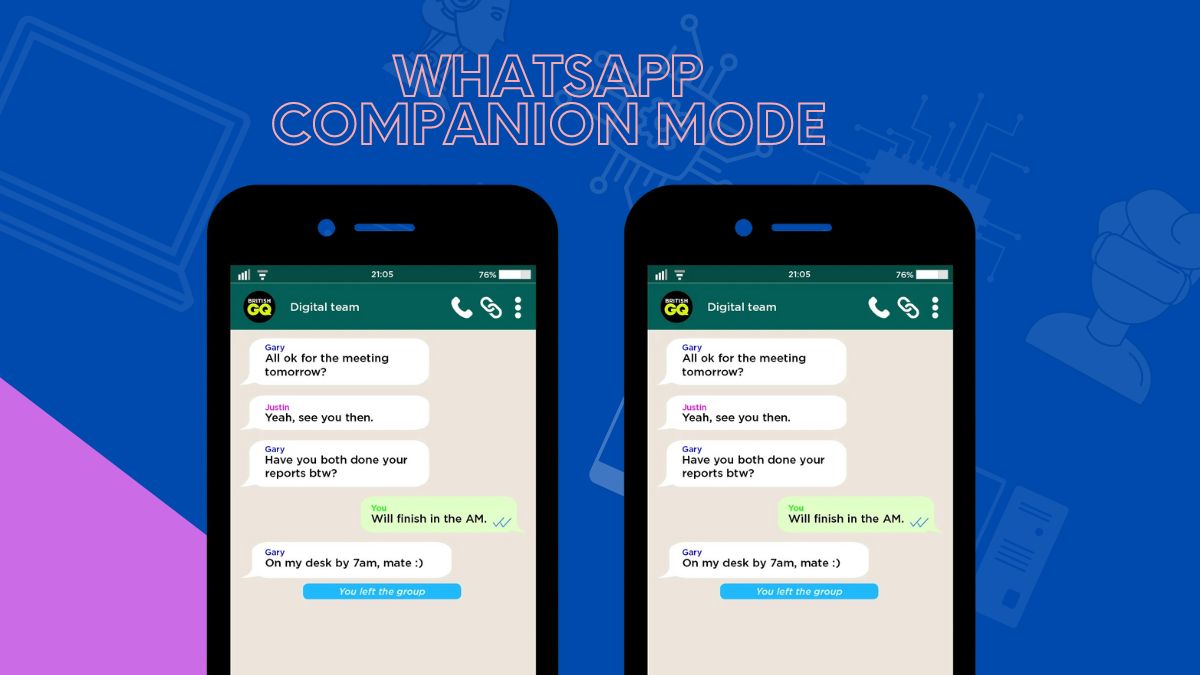
この機能を導入するために、WhatsApp は最近、ベータ アップデートの一部としてコンパニオン モード機能を導入しました (Android アプリ ユーザー向け)。 新しいコンパニオン モードにより、ユーザーは最終的に 2 つの異なるスマートフォンで同じ WhatsApp アカウントを使用できるようになります。 WhatsApp コンパニオン モードは、複数のスマートフォンを使用するユーザーにとって非常に便利です。
この記事では、2 つの異なるスマートフォンで同じ WhatsApp アカウントを使用する方法について詳しく説明します。
目次
WhatsAppのコンパニオンモードとは?
WhatsApp コンパニオン モードでは、ユーザーは最大 4 台のデバイスを同時に接続でき、すべてのデバイスでチャット履歴が同期されます。 Android 2.22.24.18 以降の WhatsApp Beta をお持ちの方は、コンパニオン モードにアクセスできます。 プライバシーとセキュリティが心配な方のために、接続されたデバイス上のすべての通話とメッセージは引き続きエンドツーエンドで暗号化されます.
複数のデバイスで同じ WhatsApp アカウント: 前提条件
WhatsApp コンパニオン モードは、Android ユーザーのみが利用できるようになりました。 これは、複数の Android スマートフォンで WhatsApp アカウントにログインできることを意味します。 WhatsApp アカウントが iPhone または Android スマートフォンでサインインしている場合、同じアカウントを別の Android スマートフォンまたはタブレットで使用できるようになりました。 ただし、別の iPhone で既存の WhatsApp アカウントにログインしたい場合、これは現在不可能です。
複数のスマートフォンで同じ WhatsApp アカウントを同時に使用する方法
前述のように、複数のスマートフォンで WhatsApp アカウントにログインできますが、2 台目のデバイスは Android スマートフォンである必要があります。 複数のスマートフォンで同じWhatsAppアカウントにログインする手順は、実はとても簡単です。 見てみましょう:
- 2 台目のスマートフォンに最新バージョンの WhatsApp Android ベータ アプリをインストールします。 WhatsApp Android ベータ プログラムにまだサインアップしていない場合は、このリンクからベータ プログラムにサインアップできます。 または、最新バージョンの WhatsApp Android ベータ アプリをサイドロードすることもできます。 ここで apk を見つけることができます。
- インストールされたアプリを開き、選択した言語を選択します。これは、ようこそ画面のオプションに表示されます。 [同意して次へ] をタップすると、ログイン ページにリダイレクトされます。
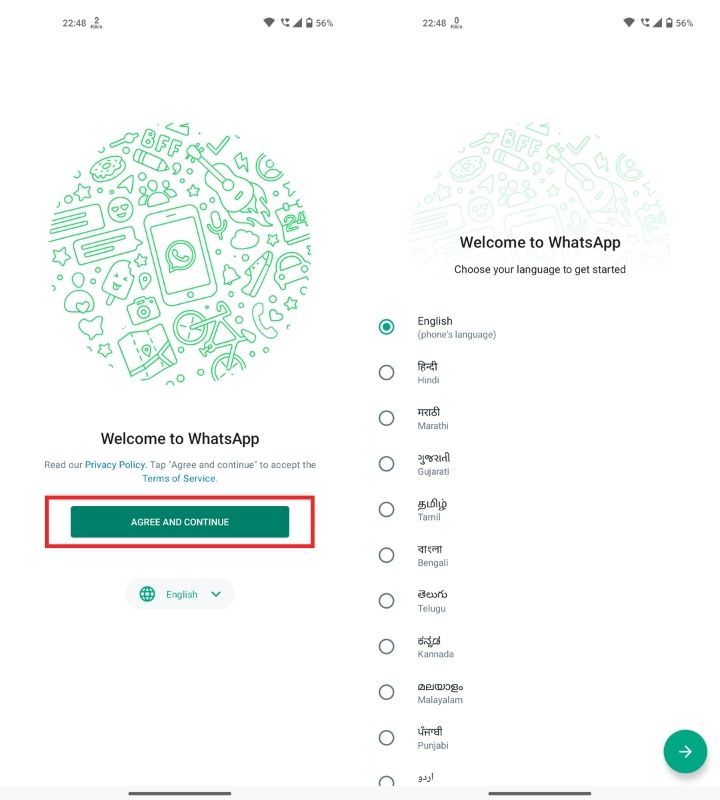
- SIM カードが Android スマートフォンに挿入されていない場合は、QR コードを表示するページにリダイレクトされます。 それ以外の場合は、「電話番号を入力してください」というページにリダイレクトされます。 電話番号を入力しないでください。 代わりに、右上隅にある 3 つのドットをタップします。 これにより、いくつかのオプションが表示されます。そのうちの 1 つは、「既存のアカウントにリンクする」または「デバイスをリンクする」です。 クリックして。
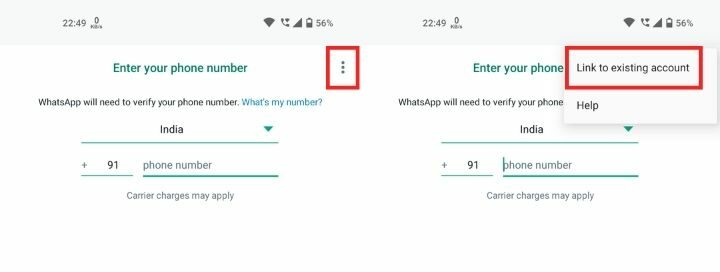
- QR コードを表示するページにリダイレクトされます。 このコードをスキャンするには、すでに WhatsApp アカウントにログインしているメインのスマートフォンを手に入れる必要があります。
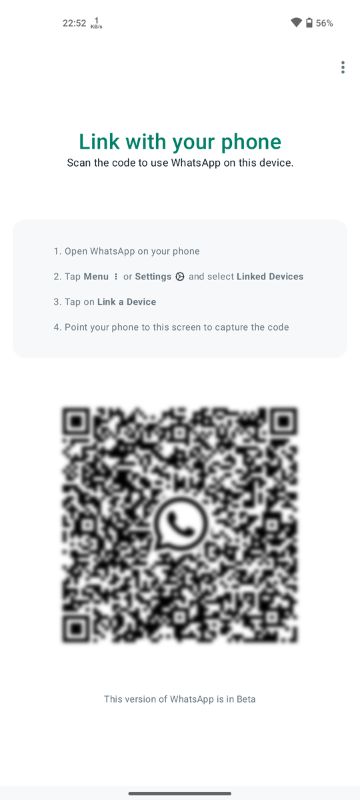
- メインのスマートフォンで WhatsApp を開き、[リンクされたデバイス]セクションに移動します。 プライマリ デバイスが iPhone の場合、下のスクリーンショットに示すように、WhatsApp 設定の下に「リンクされたデバイス」オプションがあります。
「リンクされたデバイス」オプションを見つけるには、Android スマートフォンで 3 つのドットをクリックする必要があります。 これらの 3 つのドットは、右上隅の検索ボタンの横にあります。
[リンクされたデバイス] セクションには、デバイスをリンクするオプションがあります。 クリックして。
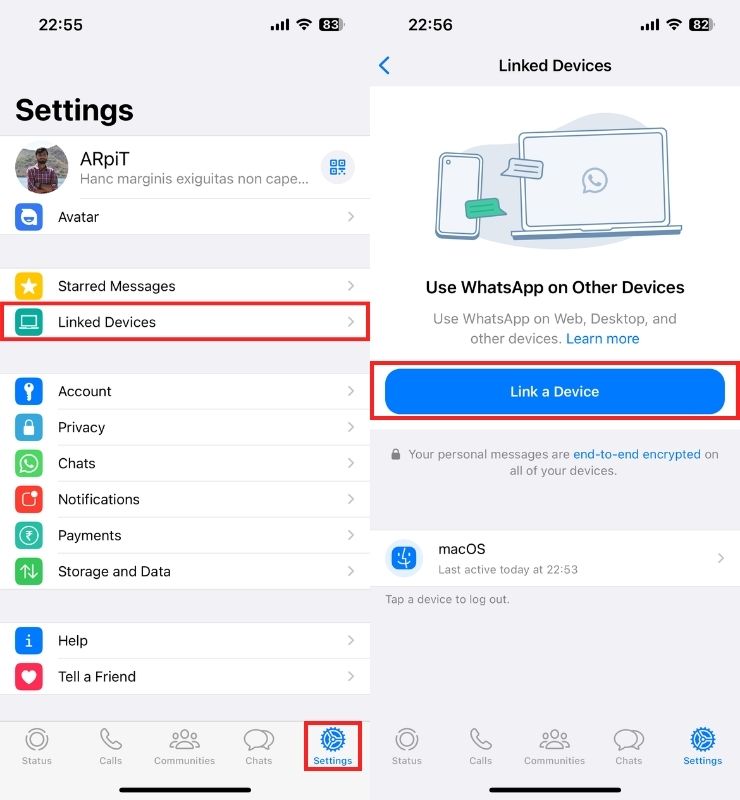
- これで、画面に QR コードをスキャンするプロンプトが表示されます。 Android スマートフォンに表示される QR コードをスキャンして、2 台目のスマートフォンで WhatsApp アカウントにログインします。
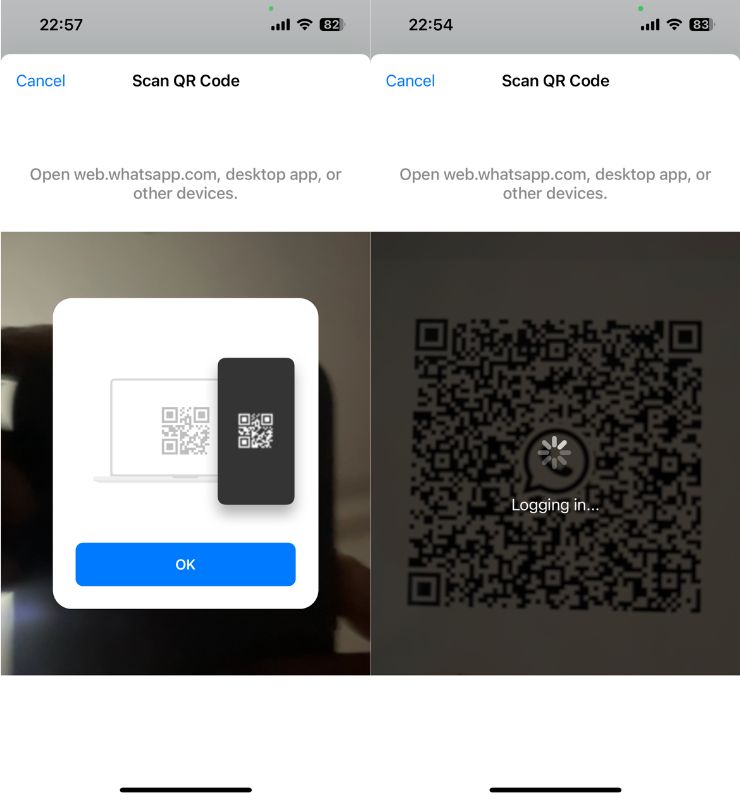
- プロセスが完了すると、2 番目のデバイスの WhatsApp 設定に「これはリンクされたデバイスです」というテキストが表示されます。
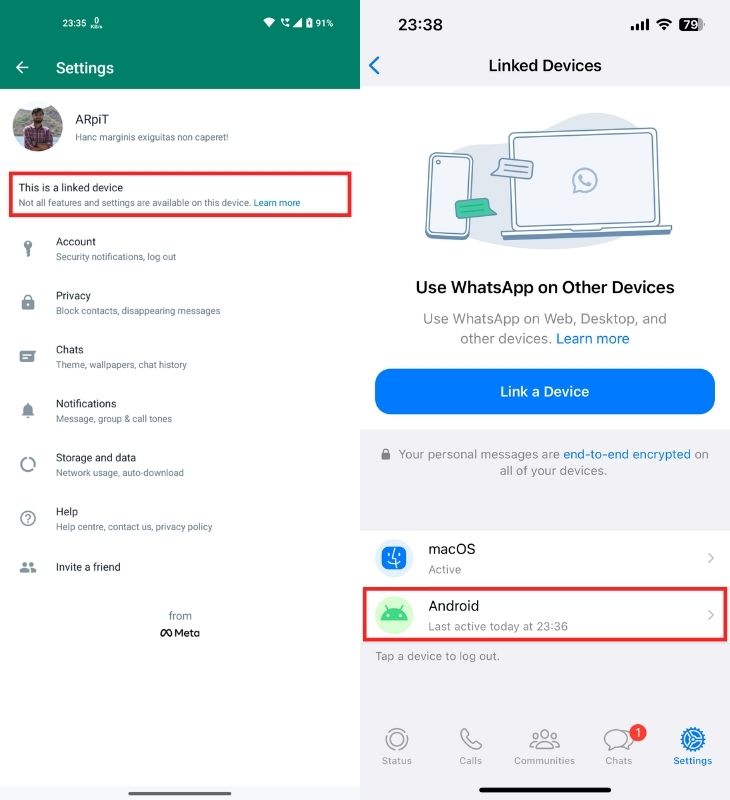
複数のデバイスで同じ WhatsApp アカウント: セカンダリ スマートフォンの制限
WhatsApp アカウントへのサインインに使用する最初のデバイスは、常にプライマリ デバイスのままであり、新しいスマートフォン/ラップトップを WhatsApp アカウントにリンクする場合に必要になります。 それとは別に、ユーザーは登録済みの WhatsApp 携帯電話番号をセカンダリ スマートフォンから変更することはできません。 また、チャット バックアップ オプションは、セカンダリ デバイスでは使用できません。
WhatsApp コンパニオン モードに関するよくある質問
ログイン画面に [デバイスをリンク] オプションが表示されません。 私は何をしますか?
WhatsApp アプリを強制終了し、SIM カードを取り出してから WhatsApp を再起動できます。 これで、携帯電話に [デバイスをリンク] オプションが表示されます。 この方法は、Nothing Phone (1) で WhatsApp アカウントにログインしたときにうまくいきました。
複数のiPhoneで同じWhatsAppアカウントにログインできますか?
現時点では、WhatsApp は Companion Mode 機能を WhatsApp Android ベータ版テスターのみに有効にしています。 WhatsAppは、将来的にこの機能をWhatsApp iOSアプリにもたらすと想定できます. それまでは、複数の iPhone で同じ WhatsApp アカウントを使用することはできません。
参考文献:
- Chromebook で WhatsApp を使用する方法
- WhatsAppコールリンクとは何ですか? WhatsApp通話リンクを作成する方法
- 誰にも知らせずに静かにWhatsAppグループを離れる方法
- デスクトップで複数のWhatsappアカウントを使用する4つの簡単な方法
- 今すぐスマートフォンでWhatsAppマルチデバイス機能を使用する方法
